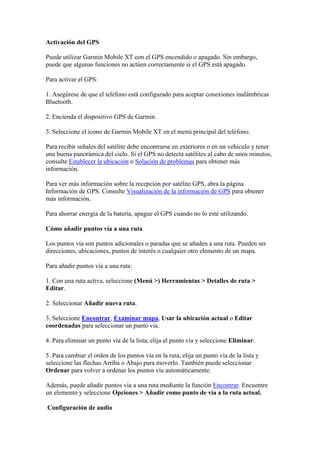
Activación del gps
- 1. Activación del GPS Puede utilizar Garmin Mobile XT con el GPS encendido o apagado. Sin embargo, puede que algunas funciones no actúen correctamente si el GPS está apagado. Para activar el GPS: 1. Asegúrese de que el teléfono está configurado para aceptar conexiones inalámbricas Bluetooth. 2. Encienda el dispositivo GPS de Garmin. 3. Seleccione el icono de Garmin Mobile XT en el menú principal del teléfono. Para recibir señales del satélite debe encontrarse en exteriores o en un vehículo y tener una buena panorámica del cielo. Si el GPS no detecta satélites al cabo de unos minutos, consulte Establecer la ubicación o Solución de problemas para obtener más información. Para ver más información sobre la recepción por satélite GPS, abra la página Información de GPS. Consulte Visualización de la información de GPS para obtener más información. Para ahorrar energía de la batería, apague el GPS cuando no lo esté utilizando. Cómo añadir puntos vía a una ruta Los puntos vía son puntos adicionales o paradas que se añaden a una ruta. Pueden ser direcciones, ubicaciones, puntos de interés o cualquier otro elemento de un mapa. Para añadir puntos vía a una ruta: 1. Con una ruta activa, seleccione (Menú >) Herramientas > Detalles de ruta > Editar. 2. Seleccionar Añadir nueva ruta. 3. Seleccione Encontrar, Examinar mapa, Usar la ubicación actual o Editar coordenadas para seleccionar un punto vía. 4. Para eliminar un punto vía de la lista, elija el punto vía y seleccione Eliminar. 5. Para cambiar el orden de los puntos vía en la ruta, elija un punto vía de la lista y seleccione las flechas Arriba o Abajo para moverlo. También puede seleccionar Ordenar para volver a ordenar los puntos vía automáticamente. Además, puede añadir puntos vía a una ruta mediante la función Encontrar. Encuentre un elemento y seleccione Opciones > Añadir como punto de vía a la ruta actual. Configuración de audio
- 2. La configuración de audio le permite personalizar el volumen, la voz y el tono de advertencia. Para cambiar la configuración de audio, seleccione (Menú >) Configuración > Audio. Volumen: seleccione el nivel del volumen. Voz: seleccione un idioma (si dispone de varios idiomas de voz en el dispositivo). También puede activar/desactivar las indicaciones de voz y el tono de advertencia.